Фонтови јесу писма наћи у софтверу за обраду текста и другим врстама софтвера. Постоје различите врсте породице фонтова и буквално на располагању хиљаде фонтова, комерцијалних и бесплатних. Бесплатни фонтови су забавни. Можете их преузети у програм за обраду текста или уметнички програм, инсталирати и користити до миле воље.
За оне људе који су већ добро упућени у фонт, ово вероватно не треба да читате. За оне који су праведни почетак и желели бисмо мало више информација о фонтовима, рећи ћемо вам како прво да промените подразумевани фонт у програму Ворд. Зашто? Јер је подразумевани фонт у Ворду досадан. У програму Мицрософт Ворд 2007 и новијим верзијама подразумевани фонт је Калибри, 11 пт. Од Ворд 6.0 (1993) до Ворд 2007, било је Тимес Нев Роман. 12 пт . Оба су високо функционални фонтови, али на располагању је толико више избора, зашто се држати подразумеваних?
Промена подразумевани фонт у Ворду је лако. У ствари, можете поставити фонт за Ворд документе кликом на стилова и поставки одређени фонт за сваки стил, што значи да можете имати неколико фонтова као задати фонт за документ. Да бисте то урадили, кликните на један од стилова у менију . На пример, кликните на Нормално стил и изаберите Модификовати . Ово ће отворити Нормални стил и биће вам представљене све врсте опција. Фонт ћете пронаћи у одељку Обликовање. Изаберите фонт који желите да користите и то ће бити ваш подразумевани фонт за Нормални стил. Ово је најлакши начин да промените подразумевани фонт у програму Ворд у новијим верзијама. Старије верзије су биле мало другачије.
Како променити подразумевани фонт у програму Ворд 2002 и 2003
- Направите нови документ на основу уобичајеног предлошка ако немате документ отворен. Да бисте то урадили, кликните Нова на Мени Датотека , а затим кликните Празан документ у окну задатака Нови документ.
- На Мени Формат, кликните на Фонт.
- Изаберите фонт, величину тачке и све атрибуте које желите да укључите.
- Кликните Уобичајено.
- Кликните да када добијете поруку која гласи: Да ли желите да промените подразумевани фонт у назив фонта?
- Ова промена утиче на све нове документе засноване на НОРМАЛНО шаблон.
- На Мени Датотека , држи СМЕНА тастер доле и кликните Спаси све .
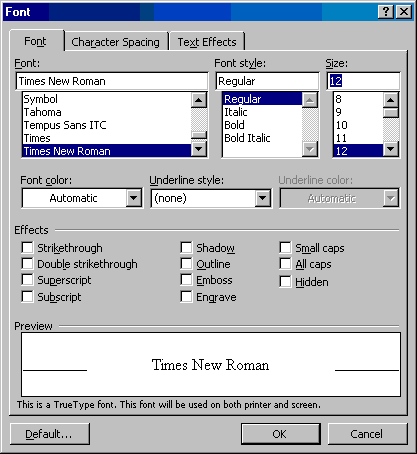
Како да промените подразумевани фонт у програму Ворд 2007
- Направите нови документ заснован на нормалном предлошку. Да бисте то урадили, кликните на Дугме Мицрософт Оффице , кликните Нова у Нови документ окно задатка, кликните Празан документ, кликните Креирај.
- У Група фонтова , кликните Фонтови.
- Изаберите урадите , величина тачке , и било које атрибуте које желите у Фонтови Дијалог.
- Кликните Уобичајено .
- Кликните на дугме Да када видите поруку Да ли желите да промените подразумевани фонт у назив фонта ? Ова промена ће утицати на све нове документе засноване на НОРМАЛНОМ предлошку.
- Кликните У РЕДУ.
- Кликните дугме Мицрософт Оффице, а затим кликните на дугме Опције речи .
- На картици Прилагођавање изаберите Команде Не на траци на листи, а затим изаберите Сачувај све.
- Кликните Додај, кликните У реду , а затим кликните Спаси све у прилагођеној траци са алаткама за брзи приступ. Ако се од вас затражи да сачувате отворени документ, притисните Откажи.
Како да промените подразумевани фонт у програму Ворд 2010
- Направите нови документ заснован на Уобичајени образац . Да бисте то урадили, кликните Филе, кликните Ново, кликните Празан документ , а затим кликните Креирај.
- У Група фонтова , кликните Пребацивање фонта.
- Изаберите опције које желите да примените на подразумевани фонт, као што су стил и величина фонта. Ако сте изабрали одређени текст, својства изабраног текста постављају се у дијалошки оквир.
- Кликните Постави као Уобичајено .
- Изаберите све документе на основу шаблона Нормал.дотм? опцију и кликните У реду .
Фонтови су сјајна забава и мењање Уобичајено вам може олакшати ако често наиђете на исти фонт. Као што видите, промена фонта у програму Ворд је једноставна. У новијим верзијама програма Ворд, као што смо поменули, можете поставити фонт и додати неколико фонтова у исти документ. Нема краја креативним употребама које можете пронаћи да зачините своје Ворд документе сјајним фонтовима. То је то. Сада знате како да промените подразумевани фонт у програму Ворд.
Ако тражите софтверску компанију којој можете веровати због интегритета и поштене пословне праксе, не тражите даље од СофтвареКееп-а. Ми смо Мицрософтов сертификовани партнер и БББ акредитовано предузеће које брине да нашим купцима пружи поуздано и задовољавајуће искуство у коришћењу софтверских производа. Бићемо са вама пре, током и после свих продаја.
То је наша гаранција софтверског чувања од 360 степени. Па шта чекате? Позовите нас данас на +1 877 315 1713 или пошаљите е-пошту салес@софтварекееп.цом. Такође, можете нас контактирати путем Ливе Цхат-а.


